

Maintenant, il serait temps de regarder ce que vous avez la chance de posséder à votre entrée dans le donjon. Pour afficher votre inventaire, c'est la touche « i » (pour (i)nventory) qu'il vous faudra utiliser. Selon les versions, vous pourrez conserver cette fenêtre ouverte en permanence ou non.
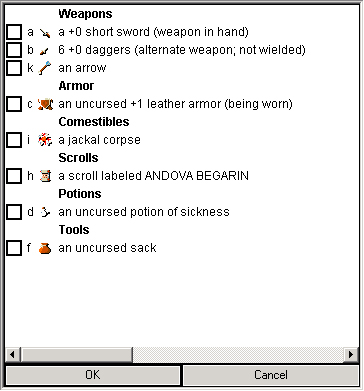
Comme vous pouvez le constater, les objets sont rangés par catégorie : Amulets (amulettes), Weapons (armes), Armors (armures), Comestibles (nourriture), Scrolls (parchemins), Spellbooks (livres de magie), Potions (potions), Rings (bagues), Wands (baguettes magiques), Tools (outils), Gems (gemmes et cailloux), Boulders/Statues (rochers et statues) et Gold (or) (ce dernier n'est pas toutefois affiché dans la fenêtre d'inventaire). À chaque objet est associé une lettre au moment où vous le ramassez : chaque fois que vous aurez faire quoi que ce soit avec un objet, vous devrez le désigner par cette lettre. Cela implique notamment que vous ne pourrez pas transporter plus de 52 objets (les majuscules comptent) dans votre inventaire, indépendamment de leur poids, à moins bien sûr que vous ne trouviez un contenant secondaire dans lequel mettre les objets excédentaires. Notez que l'or n'est pas inclu dans ces 52 objets, et qu'il est toujours associé au symbole « $ » au lieu d'une lettre.
Vous pouvez également lister une partie seulement de votre inventaire : tapez pour cela « I » suivi de la lettre associée à la catégorie d'objets que vous désirez lister dans le petit menu qui s'est affiché, ou du symbole désignant cette catégorie dans la version texte (pour information : « " » pour les amulettes, « ) » pour les armes, « [ » pour les armures, « % » pour la nourriture, « ? » pour les parchemins, « + » pour les livres, « ! » pour les potions, « = » pour les anneaux, « / » pour les baguettes magiques, « ( » pour les outils, « * » pour les gemmes, « ` » pour les rochers et les statues et « $ » pour l'or). Dans tous les cas, la lettre « u » peut aussi être utilisé pour désigner les objets non payés de votre inventaire.
Après quelques pas dans le donjon, vous avez sûrement aperçu des objets divers traîner ça et là par terre dans le donjon. Pour l'aventurier assoiffé d'or et d'objets magiques que vous êtes (vous serez peut-être être déçu au début...), ces objets vous appartiennent de droit, il n'y a qu'à se baisser pour les ramasser. Oui, mais comment ? Simplement avec la touche « , » une fois que vous vous serez placé sur la case où se trouve l'objet. Il se peut que plusieurs objets soient sur une même case, dans ce cas sélectionnez simplement ceux que vous désirez prendre en appuyant sur les touches associées aux lettres inscrites à côté des objets (ou en cliquant dessus si votre interface le permet). Le ou les objet(s) sont alors automatiquement placés dans votre knapsack (c'est-à-dire votre inventaire) en prenant la lettre immédiatement supérieure à la plus grande lettre de votre inventaire.
Il existe une option qui vous permet de ramasser automatiquement tous les objets sur lesquels vous marchez (elle est automatiquement activée dans certaines versions de Nethack, notamment la version Windows). Pour l'activer ou la désactiver, appuyez sur la touche « @ », le message « Autopickup: ON. » ou « Autopickup: OFF. » s'affichera alors selon les cas. Vous pouvez régler cette option par défaut dans votre fichier de configuration (voir le tutoriel sur les options) en y ajoutant ou retirant la ligne « OPTION=noautopickup ». Bien que cette option paraisse intéressante au premier abord, elle se révèle en fait assez peu pratique à l'usage, car vous vous retrouverez bien vite complètement surchargé d'objets inutiles (cadavres d'orc, gros coffres, cailloux...), voire dangereux (vous trouverez bien par vous-même lesquels...).
Ça y est, vous êtes Burdened ? Vous devez sûrement avoir un paquet d'objets inutiles dans votre inventaire... Choisissez-en un particulièrement inintéressant, et déposez-le au sol avec la commande « d » (pour (d)rop), suivie de la lettre associée à cet objet. Si vous faites un pas de côté, vous devriez le voir sur la case où vous étiez.
Si vous désirez déposer un certain nombre d'objets désignés par la même lettre (typiquement, de l'or, mais aussi des parchemins, des dagues ou des potions identiques), précédez la lettre du nombre que vous voulez déposer : « d100$ » déposera 100 pièces d'or, « d3g » déposera trois objets du type désigné par la lettre g, etc. Si vous ne spécifiez aucun nombre, le jeu supposera que vous voulez tous les déposer.
Une fois que vous avez déposé un objet, il conserve (tant que cela est possible) la lettre qui lui avait été attribuée la première fois que vous l'avez pris. Autrement dit, si vous déposez un objet A puis en récupérez un autre B, et enfin reprenez l'objet A, celui-ci sera encore désigné par la même lettre (sauf bien sûr si votre inventaire est suffisamment plein pour que cette lettre devienne entretemps occupée). C'est particulièrement utile lorsque vous avez à effectuer une série de commandes avec un ou plusieurs objets (par exemple « TbTgWlWb » pour remplacer une armure sous une cape, voir le tutoriel suivant) : cette séquence restera normalement identique au cours du jeu, ce qui permet de la mémoriser et de la taper plus vite. Cependant, si vous désirez réattribuer une lettre de votre équipement (par exemple si un objet que vous utilisiez souvent a malencontreusement changé de lettre, ou si vous avez l'habitude d'associer un objet précis à une lettre dans toutes vos parties), vous pouvez utiliser la commande adjust « #a<Enter> » (ou « M-a ») pour les réorganiser : tapez à la suite de cette commande la lettre de l'objet que vous désirez changer, puis la nouvelle lettre que vous souhaitez lui attribuer. Vous pouvez également désactiver cette option (nommée fixinv) dans votre fichier de configuration ou en cours de partie (voir le tutoriel sur les options).




Lors de votre exploration du donjon, il vous arrivera sûrement de tomber sur quelque chose ressemblant à un coffre. Comme tout aventurier qui se respecte, considérant que son contenu vous appartient désormais, vous allez alors tenter de l'ouvrir. Pour cela, placez-vous sur la même case que le contenant, et utilisez la commande #loot : tapez « #l<Enter> » (ou « M-l », voire simplement « l » si vous jouez avec le pavé numérique), puis « y » pour confirmer, et appropriez-vous les richesses qu'il ne manquera pas de contenir.
Ça, c'était la théorie... Il est en effet fréquent que les coffres (comme tout autre contenant du même genre) soient fermés à clé (on se demande bien pourquoi...) ; cependant, rien ne vous empêche de passer outre cet obstacle mineur : reportez-vous au tutoriel sur les portes (paragraphe sur l'ouverture des portes fermées à clé) plus d'informations sur comment traiter avec ce genre de nuisance (à savoir, « ^d » lorsque vous êtes sur une case voisine pour lui donner des coups de pied, ou utiliser un objet pour crocheter la serrure). Cependant, vous vous apercevrez bien vite que secouer ainsi un pauvre coffre peut avoir pour conséquence de détériorer son contenu. Heureusement, une autre solution existe si vous suspectez le coffre de contenir quelque chose de fragile et de précieux, et que vous ne disposez pas d'outil adapté au crochetage de serrures. Lorsque vous avez une arme quelconque en main, essayez la commande #force : « #f<Enter> » (ou « M-f »), puis « y » pour confirmer. Selon le type d'arme que vous aurez en main, vous défoncerez le coffre ou vous glisserez une lame entre son couvercle et sa base (dans le but de faire levier et de faire sauter la serrure). Si vous êtes chanceux, le coffre s'ouvrira avec son contenu intact. Si vous êtes malchanceux... la serrure du coffre peut du même coup devenir inutilisable (ce qui n'est en général pas trop gênant), une partie de son contenu peut être détruite (déjà un peu plus gênant), ou encore votre arme peut s'abîmer (ce qui peut être dramatique...). À utiliser avec précaution donc (avec une arme « de secours » par exemple) !
N'oubliez pas non plus que les coffres, fermés à clé ou non, peuvent très bien cacher des pièges plus ou moins sournois (dont vous testerez les effets bien assez tôt). Si vous y pensez, placez-vous sur la case où se trouve le coffre, et utilisez la commande #untrap (« #u<Enter> » ou « M-u » ou u si vous utilisez le pavé numérique), puis « . » pour indiquer que vous désirez regarder s'il y a des pièges sur la case où vous vous trouvez, et enfin « y » pour confirmer. En cas de succès, vous pourrez alors essayer de désamorcer le piège. En revanche, en cas d'échec, vous n'aurez aucun moyen de savoir si c'est parce que vous n'avez pas bien cherché ou si c'est parce qu'il n'y a effectivement pas de piège... Notez que la démarche est la même pour chercher des pièges sur une porte (en indiquant la direction de la porte au lieu de « . » bien sûr).